Situatie
Este computerul blocat cu un nume pe care nu-l placi foarte mult? Un nou PC are un nume de curtoazie al vânzătorului, dar îl poți schimba. Indiferent de versiunea de Windows pe care o executați – Windows 10, 8.1 sau 7 – puteți modifica numele computerului în funcție de preferințele dvs.
Solutie
Pasi de urmat
Dacă aveti Windows 10, puteți redenumi computerul prin ecranul Settings. Click pe Start > Settings > System > About.
Faceți click pe butonul pentru "Rename this PC."
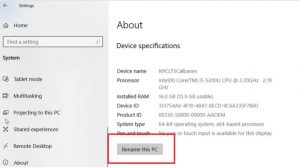
În fereastra "Rename your PC", tastați noul nume al computerului în câmpul de text. Faceți click pe Next.
Următoarea fereastră vă spune că PC-ul dvs. va fi redenumit după ce este repornit. Faceți click pe butonul "Restart now" pentru a reporni computerul.
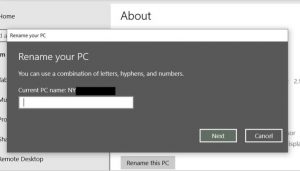
Pentru a schimba numele calculatorului în Windows 8.1, lansați bara Charms și faceți click pe pictograma Settings (Setări).
Introduceți noul nume și faceți click pe Next. Windows vă spune că trebuie să reporniți computerul. Faceți click pe butonul “Restart now” pentru a reporni. Conectați-vă înapoi la Windows și reveniți la ecranul cu informații despre PC pentru a vedea numele noului computer.
Pentru a schimba numele computerului în orice versiune de Windows 7 sau Vista, deschideți Control Panel.
Faceți click pe pictograma System pentru a vizualiza System settings.

În secțiunea pentru setările pentru nume de computer, domeniu și grup de lucru, faceți click pe linkul “Change Settings”.
În fereastra System Properties, faceți click pe butonul “Change”. În câmpul Computer name, tastați noul nume pentru computer. Faceți click pe OK. Windows vă spune că trebuie să reporniți computerul pentru a aplica aceste modificări. Faceți click pe OK. Reporniți computerul pentru a relansa Windows. Reveniți la ecranul System settings pentru a confirma că noul nume este acum în vigoare.

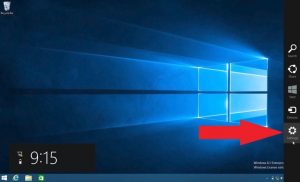
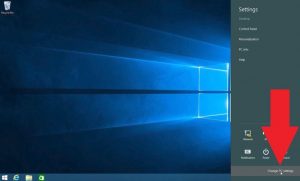

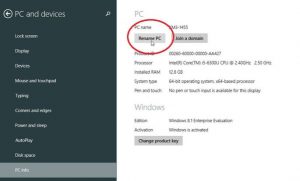

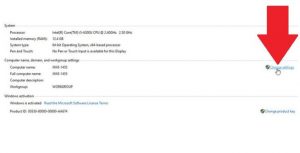
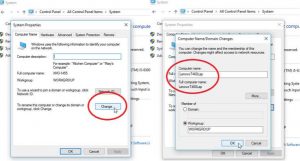
Leave A Comment?